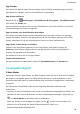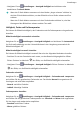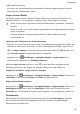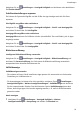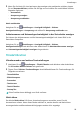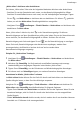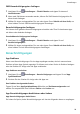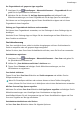P smart 2021 User Guide-(PPA-LX1&LX2,EMUI10.1.1_01,DE)
Table Of Contents
- Benutzerhandbuch
- Inhaltsverzeichnis
- Wesentliches
- Standardgesten
- Systemnavigation
- Phone Clone
- Bildschirm sperren und entsperren
- Startbildschirm kennenlernen
- Benachrichtigungs- und Statussymbole
- Verknüpfungstasten
- Startbildschirm-Widgets
- Hintergrund festlegen
- Screenshots&Bildschirmaufnahme
- Screenshot erstellen
- Screenshot mit Ihrem Fingerknöchel erstellen
- Screenshot mit einer Tastenkombination erstellen
- Screenshot mit einer Verknüpfung erstellen
- Screenshot erstellen durch Streichen mit drei Fingern nach unten
- Einen Screenshot teilen und bearbeiten oder zu einem Scrollshot wechseln
- Scrollshot mit Ihrem Fingerknöchel erstellen
- Teil-Screenshot erstellen
- Sicherheitsmaßnahmen für die Verwendung von Screenshot-Aufnahmen mit dem Fingerknöchel
- Bildschirm aufnehmen
- Screenshot erstellen
- Benachrichtigungen anzeigen und löschen
- Toneinstellungen anpassen
- Toneinstellungen anpassen
- Lautstärke durch Drücken einer Lautstärketasten regeln
- Gerät beim Klingeln durch Drücken der Ein-/Aus-Taste stummschalten
- Zum Stummschalten kippen oder anheben, um die Klingellautstärke zu reduzieren
- Standardlautstärke festlegen
- Zwischen Ton-, Vibrations- oder Lautlos-Modus mit einer Verknüpfung wechseln
- Toneinstellungen anpassen
- Text eingeben
- Geteilter Bildschirmmodus und Floating-Fenster
- Multi-Window
- Geteilten Bildschirmmodus im Multi-Window-Dock aktivieren
- Anzeigen des Floating-Fensters vom Multi-Window-Dock aus
- Zwischen geteiltem Bildschirm und Floating-Fenster umschalten
- Mit Multi-Window zwischen Apps ziehen und ablegen
- App in das/aus dem Multi-Window-Dock hinzufügen, verschieben oder entfernen
- Multi-Window deaktivieren
- Multi-Window
- Gerät ein- und ausschalten oder neu starten
- Aufladen
- Intelligente Funktionen
- Kamera und Galerie
- Kamera starten
- Fotos aufnehmen
- Aufnahmen im Modus Porträt, Nacht oder Große Blende
- Master AI
- Zoomen, um Fotos aufzunehmen
- Super-Makro
- Panoramafotos aufnehmen
- Lichtmalerei
- HDR-Fotos aufnehmen
- Momente
- Sticker zu Fotos hinzufügen
- Fotos mit hoher Auflösung aufnehmen
- Pro-Modus
- Videos aufnehmen
- Zeitlupenaufnahme
- Zeitraffer-Foto
- Filter
- Kameraeinstellungen anpassen
- Galerie verwalten
- Intelligente Foto-Kategorisierung
- Apps
- Apps
- Kontakte
- Telefon
- Nachrichten
- Kalender
- Uhr
- Memo
- Rekorder
- Rechner
- Taschenlampe
- Kompass
- App-Twin
- Schnell auf häufig verwendete App-Funktionen zugreifen
- Optimizer
- Phone Clone
- Tipps
- Einstellungen
- Nach Elementen in den Einstellungen suchen
- WLAN
- Bluetooth
- Mobile Daten
- Weitere Verbindungen
- Startbildschirm&Hintergrund
- Anzeige&Helligkeit
- Töne&Vibration
- Benachrichtigungen
- Biometrie&Passwort
- Apps
- Akku
- Speicher
- Sicherheit
- Privatsphäre
- Bedienungshilfen
- System&Aktualisierungen
- Über das Telefon
Fingerabdruck-ID
Sie können einen Fingerabdruck registrieren und dann mit diesem den Bildschirm entsperren
und auf Ihren Safe, die App-Sperre und vieles mehr zuzugreifen.
Fingerabdruck registrieren
1 Navigieren Sie zu Einstellungen > Biometrie& Passwort > Fingerabdruck-ID und
befolgen Sie die Anweisungen zum Einrichten oder Eingeben des Sperrbildschirm-
Passworts.
2 Tippen Sie auf Neuer Fingerabdruck, um mit der Registrierung Ihres Fingerabdrucks zu
beginnen.
3 Legen Sie Ihre Fingerspitze auf den Fingerabdrucksensor. Wenn Sie eine Vibration spüren,
heben Sie Ihren Finger und drücken Sie erneut. Bewegen Sie Ihren Finger, um verschiedene
Teile davon zu erfassen.
4 Wenn die Registrierung abgeschlossen ist, tippen Sie auf OK.
Sie können nun Ihren Finger auf den Fingerabdrucksensor legen, um den Bildschirm zu
entsperren.
Fingerabdruck umbenennen oder löschen
1 Navigieren Sie zu Einstellungen > Biometrie& Passwort > Fingerabdruck-ID und
geben Sie Ihr Sperrbildschirm-Passwort ein.
2 Tippen Sie im Abschnitt Fingerabdruckliste auf einen registrierten Fingerabdruck, um
diesen umzubenennen oder zu löschen.
Fingerabdruck
identizieren
Die Fingerabdruckidentizierung ermöglicht es Ihnen, Ihre Finger mit den registrierten
Fingerabdrücken abzugleichen.
1 Navigieren Sie zu
Einstellungen > Biometrie& Passwort > Fingerabdruck-ID und
geben Sie Ihr Sperrbildschirm-Passwort ein.
2 Tippen Sie im Abschnitt Fingerabdruckliste auf Fingerabdruck
identizieren.
3 Berühren Sie den Fingerabdrucksensor mit dem Finger. Der erkannte Fingerabdruck wird
hervorgehoben.
Per Fingerabdruck auf den Tresor zugreifen
1 Navigieren Sie zu
Einstellungen > Biometrie& Passwort > Fingerabdruck-ID und
geben Sie Ihr Sperrbildschirm-Passwort ein.
2 Aktivieren Sie den Schalter für Auf Tresor zugreifen und befolgen Sie die
Bildschirmanweisungen, um Ihren Fingerabdruck mit dem Tresor zu verknüpfen.
Nun können Sie zu Dateien > Kategorien navigieren, auf Tresor tippen und dann mit
Ihrem Fingerabdruck auf den Tresor zugreifen.
Einstellungen
96